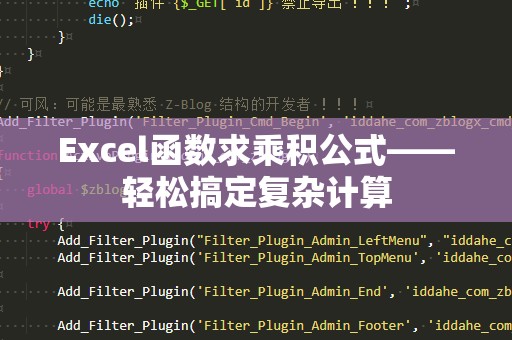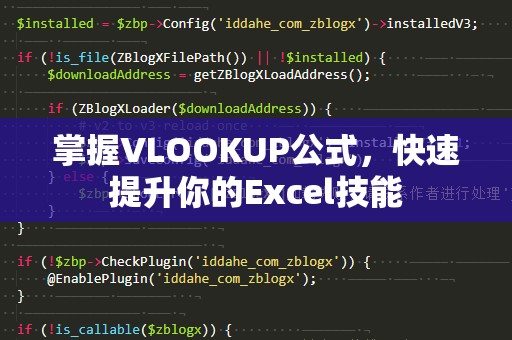在现代办公中,Excel是几乎每个职场人士的必备工具,它不仅能帮助我们管理数据,还能通过强大的函数功能,简化复杂的计算过程。今天,我们要探讨的是Excel中的乘法函数,它能极大地提升您的工作效率,帮助您轻松解决涉及乘法的各种问题。
Excel中的乘法函数是什么?
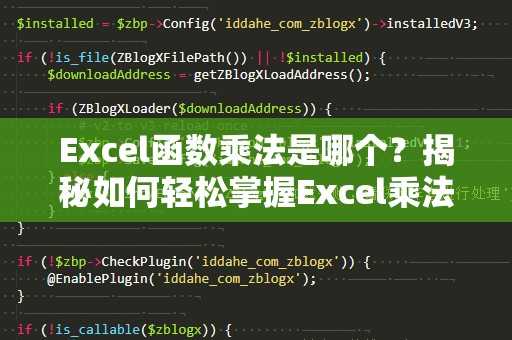
我们要清楚,Excel中的乘法并没有专门的“乘法函数”,但我们可以通过运用一些常见的公式和函数轻松实现乘法运算。对于一般的乘法,我们可以使用“乘号(*)”,它是Excel最常见的数学运算符号之一。
例如,如果您希望计算A1单元格和B1单元格的乘积,可以直接在任意一个空白单元格中输入公式:
=A1*B1
这个公式会计算A1单元格中的值与B1单元格中的值的乘积,并返回结果。
使用“PRODUCT”函数
虽然“*”符号足够满足基本的乘法需求,但Excel也提供了一个名为“PRODUCT”的函数,它同样可以帮助我们进行乘法运算,尤其是在涉及多个数值时,PRODUCT函数显得尤为方便。
PRODUCT函数的基本用法:
“PRODUCT”函数的基本语法如下:
=PRODUCT(number1,[number2],...)
其中,“number1,number2,…”是您要相乘的数值或单元格。您可以传入多个参数,这样PRODUCT函数将一次性计算这些数值的乘积。
举个例子,假设您想要计算A1、A2和A3单元格的值的乘积,您可以使用以下公式:
=PRODUCT(A1,A2,A3)
这个公式会计算A1、A2和A3三个单元格的值的乘积,并将结果返回。与直接使用“*”符号不同,PRODUCT函数可以处理更多的数字和单元格,让多个数值的乘法变得简单又高效。
PRODUCT函数的高级应用
除了基本的单元格引用,您还可以结合常数值来进行乘法运算。比如,您希望计算A1单元格的值与10的乘积,您可以使用以下公式:
=PRODUCT(A1,10)
这种方式让您可以快速与固定的数值进行乘法操作。如果您的数据存在多个区域,您还可以直接在PRODUCT函数中引用多个范围。例如,如果您的数据分别位于A1:A3和B1:B3范围内,并且您需要计算它们的乘积,您可以使用如下公式:
=PRODUCT(A1:A3,B1:B3)
这种方法让您能够一次性计算多个范围的乘积,避免了手动输入大量公式,提高了工作效率。
运用乘法函数处理复杂的财务计算
在实际办公中,Excel的乘法函数不仅仅局限于简单的数学计算。它广泛应用于财务分析、销售报表、库存管理等多个领域。例如,在计算销售额时,您需要将单价与数量相乘,进而得出销售总额。对于这种情况,您可以通过PRODUCT函数快速计算,或者使用“*”符号。
例如,如果您的产品单价在A1单元格,而销售数量在B1单元格,您可以用如下公式:
=A1*B1
或者使用PRODUCT函数:
=PRODUCT(A1,B1)
无论是哪种方式,都能帮您迅速得出销售额,为进一步分析和决策提供数据支持。
Excel乘法的快捷技巧
除了常见的乘法函数和公式,Excel还提供了很多高效的技巧,帮助您在日常办公中更加得心应手。例如,您可以利用Excel的“填充功能”自动***公式,避免重复操作,提高效率。
使用“自动填充”功能
如果您需要对多个单元格进行乘法计算,可以利用Excel的“自动填充”功能,快速完成批量计算。例如,假设您的数据从A1到A5和B1到B5,您希望计算每一对A列和B列的乘积。您可以在C1单元格输入如下公式:
=A1*B1
然后,您可以将C1单元格的右下角拖动至C5,Excel会自动填充公式并为您计算出A1、B1到A5、B5的乘积,节省了大量手动输入的时间。
使用绝对引用进行乘法计算
在某些情况下,您可能需要在乘法运算中引用固定的数值或者单元格。为此,您可以使用绝对引用功能。在Excel中,绝对引用通过在单元格地址前添加“$”符号来实现。
假设您需要将A1单元格中的值与B1单元格的值相乘,并希望B1单元格的引用在***公式时保持不变。您可以在公式中使用绝对引用:
=A1*$B$1
无论您如何***这个公式,B1单元格都会保持不变,这样您就能确保每次计算时都与相同的数值相乘。
运用乘法函数进行数据分析
Excel的乘法函数不仅限于简单的运算,它还可以和其他函数结合,进行更复杂的数据分析。例如,您可以结合IF函数、SUM函数等,进行条件乘法运算。
与IF函数结合使用
假设您需要计算某个产品的销售额,但只有当销量大于一定数值时,才需要计算乘积。在这种情况下,您可以使用IF函数来判断条件,并结合乘法运算来得出结果。
例如,如果您的销售数量在A1单元格,单价在B1单元格,且只有当销售数量大于100时,才计算销售额,否则返回0,您可以使用以下公式:
=IF(A1>100,A1*B1,0)
这个公式会检查A1单元格中的值,如果大于100,则计算A1和B1的乘积,否则返回0。通过结合乘法和条件判断,您可以更加灵活地处理复杂的业务需求。
乘法运算中的常见问题与解决
尽管Excel为我们提供了丰富的乘***能,但在实际操作中,我们可能会遇到一些常见问题。例如,乘法结果出现了错误或者计算结果不如预期。这时,我们可以通过以下几个步骤进行排查:
检查单元格格式:确保您输入的数据格式正确,数字没有被错误地设置为文本。
确保公式正确:仔细检查公式中的每一个符号,尤其是“*”和单元格引用的正确性。
检查数据范围:如果您在使用PRODUCT函数时引用了错误的单元格范围,可能导致错误的计算结果。
通过这些简单的排查步骤,您可以迅速解决乘法计算中的常见问题。
在Excel中,虽然没有专门的“乘法函数”,但通过简单的“*”符号和强大的PRODUCT函数,我们可以轻松完成各种乘法计算任务。掌握这些函数和技巧后,您会发现Excel不仅能够帮助您处理常规的计算任务,还能提升您的工作效率,帮助您快速做出分析决策。不论是在财务报表、销售数据分析,还是日常的数学运算中,乘法函数都将是您不可或缺的得力助手。